在Word2010中,给文档加密的诀窍
在Word中,编辑完的机密文件,为了保险起见,很多的用户,都会给自己的文档设置一个密码。其实在Word中要设一个文档密码不是难事,新手们可以一起来学习一下。
首先在"文件"菜单中选择"保护文档"中的"用密码进行加密"项,如下图所示。
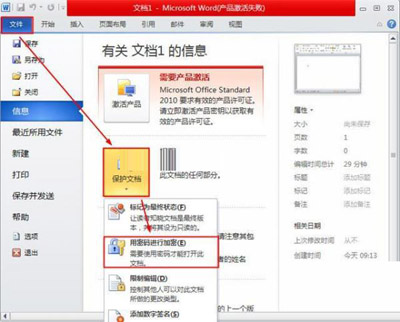 用密码进行加密
用密码进行加密
在弹出的"加密文档"窗口中输入密码,如下图所示。
 输入密码
输入密码
在下次启动该文档时就会出现下图中的现象,只有输入密码后才能正常打开。
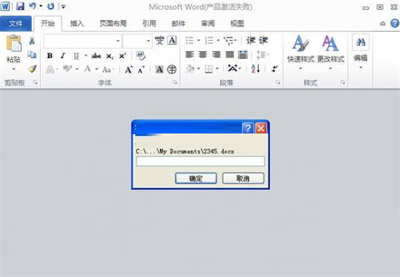 输入密码后才能正常打开
输入密码后才能正常打开
以上就是给文档加密的方法,其实不懂的朋友学起来比较好,因为总会遇到自己编辑的文档,不想让别人看到的时候,这时候设一个密码不就十分的安全了。
您可能感兴趣的文章
- 06-25office2021永久免费激活方法
- 06-25office专业增强版2021激活密钥2023密钥永久激活 万能office2021密钥25位
- 06-25office2021年最新永久有效正版激活密钥免费分享
- 06-25最新office2021/2020激活密钥怎么获取 office激活码分享 附激活工具
- 06-25office激活密钥2021家庭版
- 06-25Office2021激活密钥永久最新分享
- 06-24Word中进行分栏文档设置的操作方法
- 06-24Word中进行文档设置图片形状格式的操作方法
- 06-24Word中2010版进行生成目录的操作方法
- 06-24word2007中设置各个页面页眉为不同样式的操作方法


阅读排行
推荐教程
- 11-30正版office2021永久激活密钥
- 11-25怎么激活office2019最新版?office 2019激活秘钥+激活工具推荐
- 11-22office怎么免费永久激活 office产品密钥永久激活码
- 11-25office2010 产品密钥 永久密钥最新分享
- 11-22Office2016激活密钥专业增强版(神Key)Office2016永久激活密钥[202
- 11-30全新 Office 2013 激活密钥 Office 2013 激活工具推荐
- 11-25正版 office 产品密钥 office 密钥 office2019 永久激活
- 11-22office2020破解版(附永久密钥) 免费完整版
- 11-302023 全新 office 2010 标准版/专业版密钥
- 03-262024最新最新office365激活密钥激活码永久有效






